 tutoriels informatiques
tutoriels informatiques
 Navigateur
Navigateur
 Comment résoudre le problème selon lequel le navigateur haute vitesse Sogou ne peut pas se connecter à Internet
Comment résoudre le problème selon lequel le navigateur haute vitesse Sogou ne peut pas se connecter à Internet
Comment résoudre le problème selon lequel le navigateur haute vitesse Sogou ne peut pas se connecter à Internet
L'éditeur PHP Youzi vous apprend à résoudre le problème de l'impossibilité pour le navigateur haut débit Sogou d'accéder à Internet. Sogou High-speed Browser est un navigateur puissant, mais vous pouvez parfois rencontrer des situations dans lesquelles vous ne pouvez pas accéder à Internet. Si vous avez également rencontré ce problème, ne vous inquiétez pas. Ci-dessous, nous vous donnerons quelques solutions pour vous aider à résoudre le problème de l'impossibilité pour le navigateur haut débit Sogou d'accéder à Internet. Avec des opérations simples, vous pouvez facilement restaurer l'accès à Internet et profiter d'une expérience de navigation fluide.
Le navigateur haute vitesse Sogou ne peut pas accéder à Internet 1. Ouvrez d'abord le « navigateur haute vitesse Sogou » et cliquez sur la « barre de menu » ci-dessus
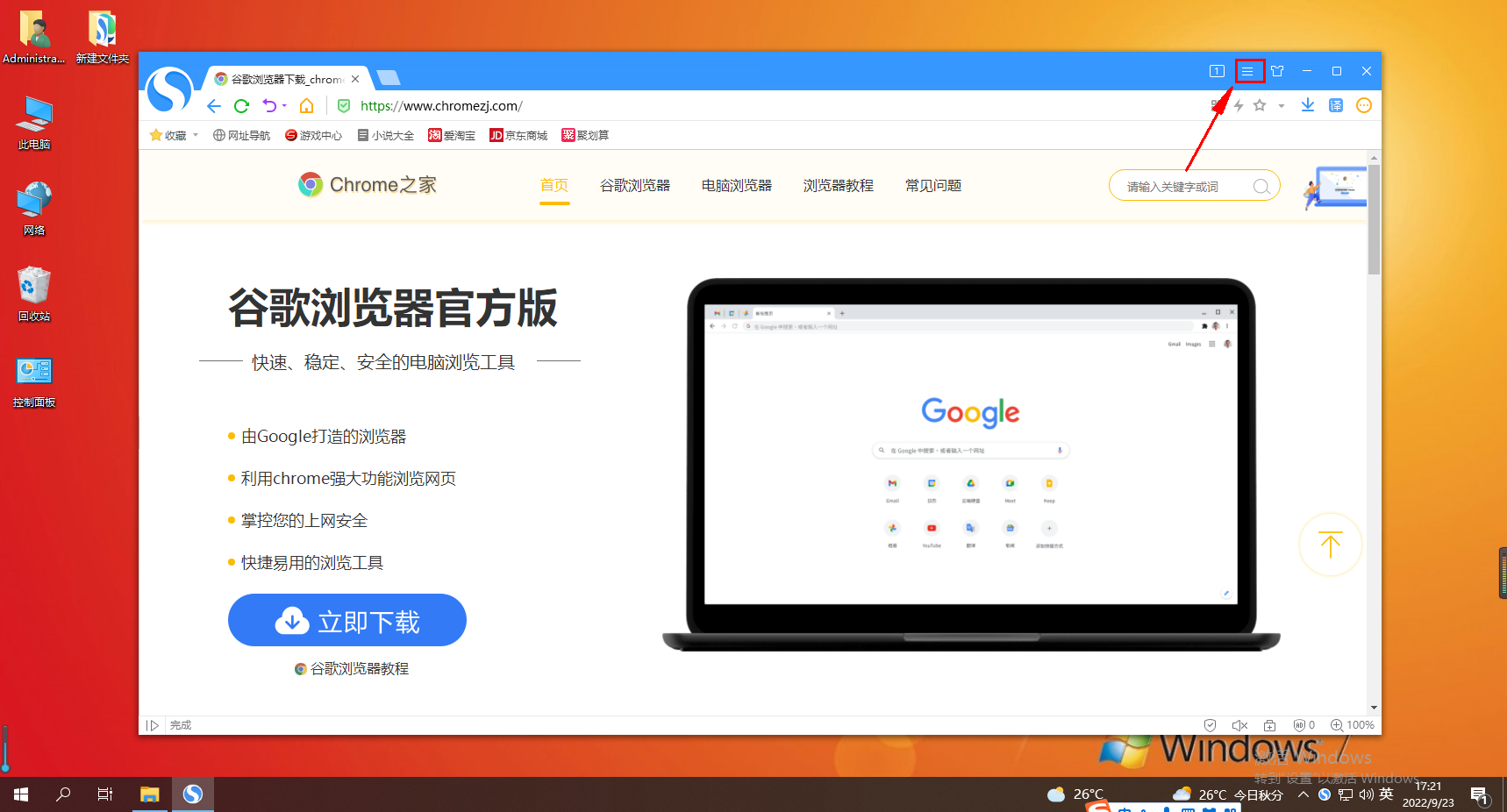 2. Cliquez ensuite pour développer « Plus d'outils »
2. Cliquez ensuite pour développer « Plus d'outils »
. 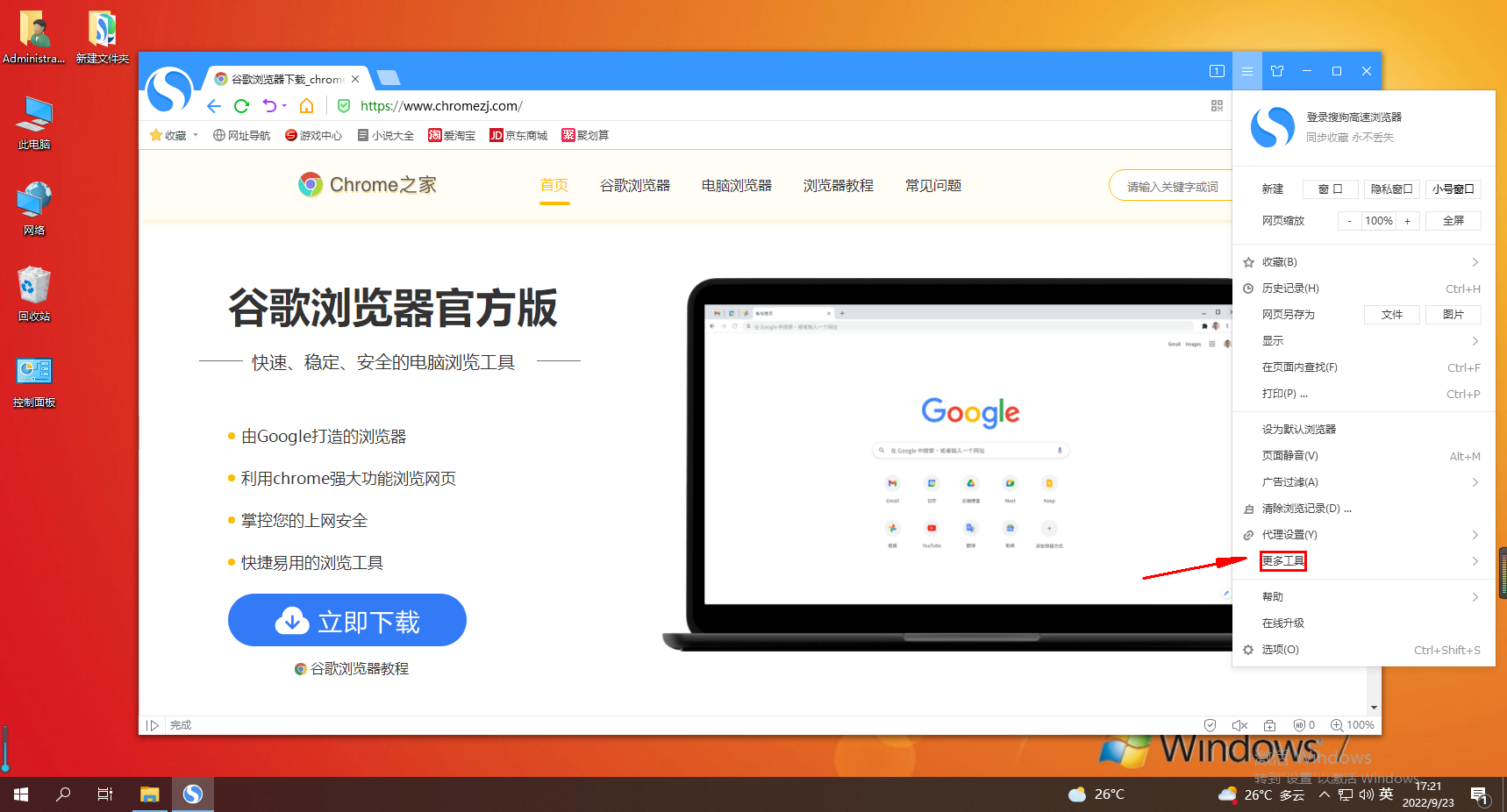 3. Ensuite, cliquez sur « Réparation du navigateur » ci-dessous
3. Ensuite, cliquez sur « Réparation du navigateur » ci-dessous
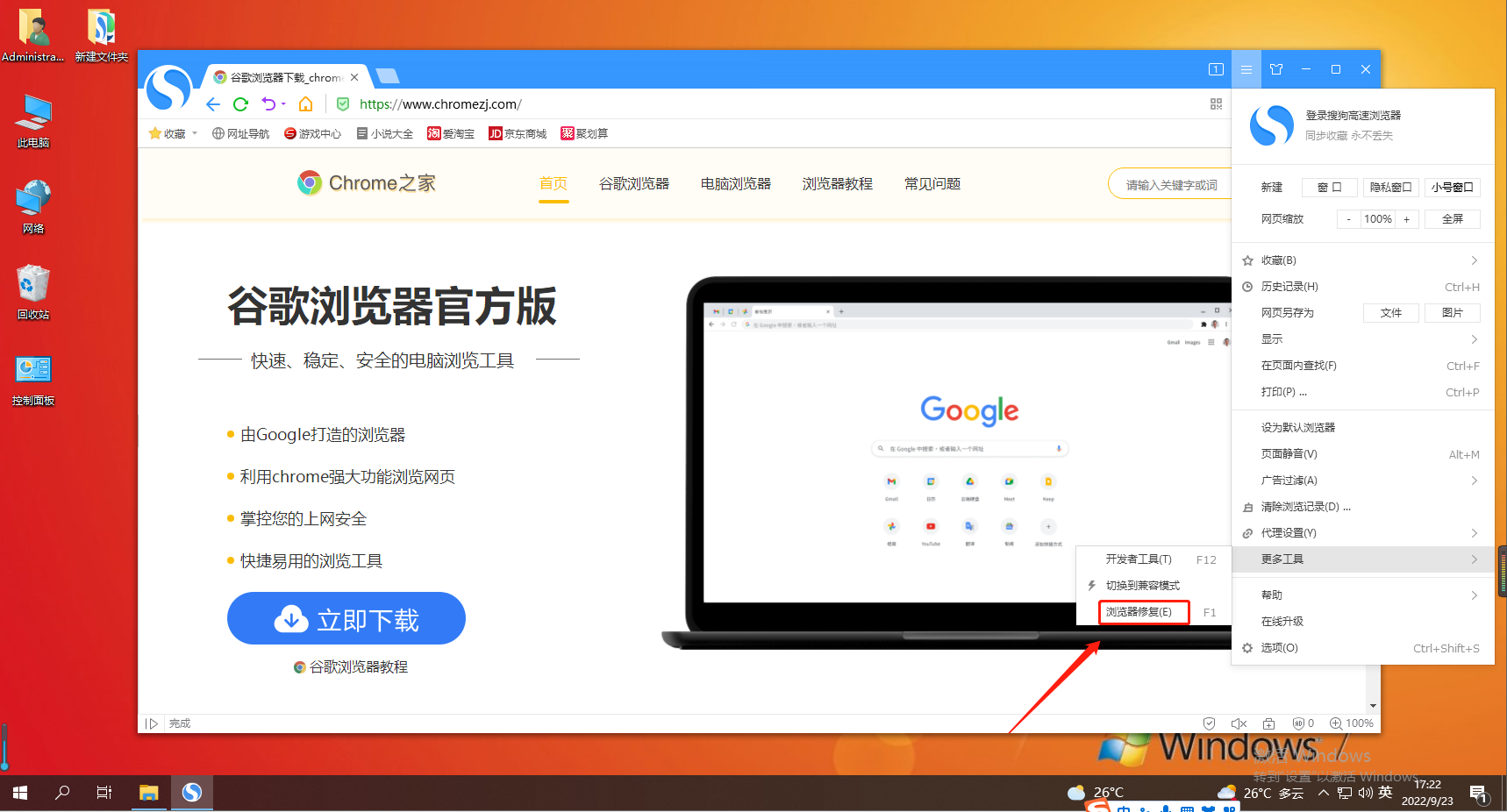 4. Enfin, cliquez sur Réparation rapide
4. Enfin, cliquez sur Réparation rapide
.
Ce qui précède est le contenu détaillé de. pour plus d'informations, suivez d'autres articles connexes sur le site Web de PHP en chinois!

Outils d'IA chauds

Undresser.AI Undress
Application basée sur l'IA pour créer des photos de nu réalistes

AI Clothes Remover
Outil d'IA en ligne pour supprimer les vêtements des photos.

Undress AI Tool
Images de déshabillage gratuites

Clothoff.io
Dissolvant de vêtements AI

Video Face Swap
Échangez les visages dans n'importe quelle vidéo sans effort grâce à notre outil d'échange de visage AI entièrement gratuit !

Article chaud

Outils chauds

Bloc-notes++7.3.1
Éditeur de code facile à utiliser et gratuit

SublimeText3 version chinoise
Version chinoise, très simple à utiliser

Envoyer Studio 13.0.1
Puissant environnement de développement intégré PHP

Dreamweaver CS6
Outils de développement Web visuel

SublimeText3 version Mac
Logiciel d'édition de code au niveau de Dieu (SublimeText3)

Sujets chauds
 Comment résoudre le problème selon lequel le navigateur de l'ordinateur ne peut pas ouvrir la page Web mais peut accéder à Internet
Jun 28, 2023 am 11:26 AM
Comment résoudre le problème selon lequel le navigateur de l'ordinateur ne peut pas ouvrir la page Web mais peut accéder à Internet
Jun 28, 2023 am 11:26 AM
Solution au problème selon lequel le navigateur de l'ordinateur ne peut pas ouvrir la page Web mais peut accéder à Internet : 1. Problème de configuration du réseau, éteignez le routeur et attendez quelques minutes, puis rebranchez-le. 2. Problème de configuration du navigateur, effacez le navigateur ; cache et historique de navigation, assurez-vous que le navigateur ne configure pas de serveur proxy ou de réseau privé virtuel ; 3. Problème de paramètre DNS, modifiez les paramètres DNS en une adresse de serveur DNS public 4. Problème de logiciel antivirus ou de pare-feu, désactivez le un logiciel antivirus ou un pare-feu, puis essayez d'ouvrir à nouveau la page Web ; 5. Il y a un problème avec la page Web elle-même. Veuillez patienter un moment ou contacter l'administrateur du site Web pour connaître la situation.
 1.1.1.1 Comment se connecter au système d'authentification en ligne
Apr 20, 2023 am 10:44 AM
1.1.1.1 Comment se connecter au système d'authentification en ligne
Apr 20, 2023 am 10:44 AM
1.1.1.1 Méthode de connexion au système d'authentification Internet : 1. Recherchez le signal sans fil du réseau du campus et connectez-vous ; 2. Ouvrez le navigateur et sélectionnez « Self-Service » sur l'interface d'authentification contextuelle ; mot de passe initial pour vous connecter ; 4. Complétez les informations personnelles et définissez un mot de passe fort.
 Tutoriel sur la façon de résoudre le problème de l'impossibilité d'accéder à Internet après la mise à niveau du système Win10
Mar 27, 2024 pm 02:26 PM
Tutoriel sur la façon de résoudre le problème de l'impossibilité d'accéder à Internet après la mise à niveau du système Win10
Mar 27, 2024 pm 02:26 PM
1. Utilisez la touche de raccourci win+x pour ouvrir le menu et sélectionnez [Invite de commandes (administrateur) (A)], comme indiqué ci-dessous : 2. Après être entré dans l'interface d'invite de commande, entrez la commande [ipconfig/flushdns] et appuyez sur Entrée. , comme le montre la figure ci-dessous : 3. Entrez ensuite la commande [netshwinsockresetcatalog] et appuyez sur Entrée, comme le montre la figure ci-dessous : 4. Entrez enfin la commande [netshintipreset] et appuyez sur Entrée, redémarrez l'ordinateur et vous pourrez accéder à Internet. , comme le montre la figure ci-dessous :
 Pourquoi ne puis-je pas accéder à Internet même si mon wifi est connecté ?
Dec 07, 2023 pm 05:00 PM
Pourquoi ne puis-je pas accéder à Internet même si mon wifi est connecté ?
Dec 07, 2023 pm 05:00 PM
Raisons pour lesquelles le WiFi est connecté mais ne peut pas accéder à Internet : 1. Le signal WiFi est faible ; 2. Conflit d'adresse IP ; 3. Problème de serveur DNS ; 5. Problème de fournisseur de réseau ; 7. Problème de routeur ; 8. Problèmes de configuration du réseau d'équipement ; 9. Interférences de signal ou obstacles ; Introduction détaillée : 1. Le signal WiFi est faible. La force du signal WiFi affecte directement la stabilité et la vitesse du réseau. Si le signal WiFi connecté est faible, la connexion réseau peut être instable ou impossible d'accéder à Internet. , etc.
 Comment résoudre le problème de l'impossibilité d'accéder à Internet en raison d'un pilote de carte réseau anormal
Jan 06, 2024 pm 06:33 PM
Comment résoudre le problème de l'impossibilité d'accéder à Internet en raison d'un pilote de carte réseau anormal
Jan 06, 2024 pm 06:33 PM
Certains amis constatent que leurs ordinateurs ne peuvent pas accéder à Internet à cause de pilotes de carte réseau anormaux. Ils veulent savoir comment résoudre ce problème. En fait, les systèmes actuels ont des fonctions de réparation de pilotes intégrées, nous n'avons donc besoin que de mettre à jour manuellement le pilote. cela ne fonctionne pas, alors nous pouvons le réparer. Le logiciel pilote peut être utilisé. Comment résoudre le problème selon lequel le pilote de la carte réseau est anormal et ne peut pas se connecter à Internet : PS : si ce problème survient soudainement, vous pouvez d'abord essayer de redémarrer l'ordinateur. Si cela ne fonctionne toujours pas après le redémarrage, poursuivez les opérations suivantes. . Méthode 1 : 1. Tout d'abord, faites un clic droit sur la barre des tâches et sélectionnez « Menu Démarrer ». 2. Ouvrez « Gestionnaire de périphériques » dans le menu contextuel. 3. Cliquez sur « Adaptateur réseau », puis sélectionnez « Mettre à jour le pilote » et cliquez sur « Rechercher automatiquement le pilote ». Une fois la mise à jour terminée, vous pouvez surfer sur Internet normalement. 5. Certains utilisateurs sont également concernés par le problème.
 Que dois-je faire si le mode avion Win10 est grisé et ne peut pas accéder à Internet ?
Jun 29, 2023 pm 12:26 PM
Que dois-je faire si le mode avion Win10 est grisé et ne peut pas accéder à Internet ?
Jun 29, 2023 pm 12:26 PM
Que dois-je faire si le mode avion Win10 est grisé et que je ne peux pas accéder à Internet ? Lorsque certains amis utilisent Win10, s'ils n'utilisent pas Internet, ils activent le mode avion, mais certains amis trouvent que le mode avion est gris. Comment devrions-nous résoudre le problème du mode avion ? L'éditeur ci-dessous a trié les astuces pour résoudre le problème du mode avion Win10 qui est gris et incapable d'accéder à Internet. Si vous êtes intéressé, suivez l'éditeur et jetez un œil ci-dessous ! Le mode de vol Win10 est gris et ne peut pas accéder à Internet Solution : 1. Entrez d'abord msconfig dans la colonne de recherche et cliquez sur la fonction de configuration du système, comme indiqué sur la figure. 2. Basculez vers les options de service, sélectionnez Masquer tous les services Microsoft, puis cliquez sur Tous.
 Comment résoudre le problème de l'impossibilité d'accéder à Internet en raison du point d'exclamation dans Windows 7
Jul 12, 2023 pm 01:21 PM
Comment résoudre le problème de l'impossibilité d'accéder à Internet en raison du point d'exclamation dans Windows 7
Jul 12, 2023 pm 01:21 PM
C'est un problème très courant que l'icône du réseau affiche un point d'exclamation, mais de nombreux amis ne savent pas comment résoudre ce problème. Laissez-moi vous expliquer comment le résoudre lorsque l'ordinateur Win7 ne peut pas se connecter au réseau. 1. Tout d’abord, nous devons cliquer avec le bouton droit sur l’icône du réseau et sélectionner [Centre Réseau et partage]. 2. Ensuite, nous cliquons sur [Modifier les paramètres de l'adaptateur]. 3. Cliquez sur [Connexion au réseau local]. 4. Ensuite, nous cliquons sur [Diagnostic]. 5. Entrez dans le processus de diagnostic du problème. 6. Ensuite, nous cliquons sur [Vérifier si le problème est résolu. 7. Vérifiez à nouveau et nous avons trouvé le problème. Nous pouvons ensuite résoudre le problème selon les invites et essayer de brancher et débrancher à nouveau le câble réseau. Ce qui précède est la solution au problème selon lequel le système Win7 ne peut pas accéder à Internet. Si vous rencontrez ce problème, vous pourriez aussi bien.
 Quel est le problème avec le fait que l'ordinateur ne puisse soudainement plus accéder à Internet ?
Sep 14, 2023 pm 05:00 PM
Quel est le problème avec le fait que l'ordinateur ne puisse soudainement plus accéder à Internet ?
Sep 14, 2023 pm 05:00 PM
La raison pour laquelle l'ordinateur ne peut soudainement pas accéder à Internet peut être due à des problèmes de connexion réseau, des conflits d'adresses IP, des problèmes DNS, des paramètres de pare-feu, des problèmes de configuration réseau, des problèmes de pilote réseau, une infection par un virus ou un logiciel malveillant, des problèmes de fournisseur de services réseau, etc. Introduction détaillée : 1. Problème de connexion réseau. Tout d'abord, vérifiez si la connexion réseau de l'ordinateur est normale. Vous pouvez vérifier la connexion physique de la connexion réseau pour vous assurer que le câble réseau ou la connexion Wi-Fi est correctement connecté à l'ordinateur. utilisez un réseau sans fil, veuillez vous assurer que l'ordinateur est connecté à l'ordinateur. La connexion du routeur sans fil est stable et la force du signal est bonne. 2. Conflit d'adresse IP, etc.





